Bei einigen Installationen von Windows 10 fiel mir auf, dass es einen Benutzer „defaultuser0“ gibt. Einige im Netz berichten, dass dieser nach der Installation oder dem Upgrade bei der Anmeldung an Windows angezeigt wird. Ebenso kann man ihn in den Windows Versions Informationen die mittels [Windows-Taste] + [R] gefolgt von der Eingabe winver zu sehen ist.
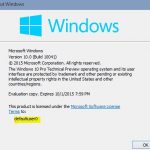
Dort steht als Nutername „Windows User“ oder defaultuser0. Grundsätzlich ist dies kein Problem, jedoch bei der Anmeldung falsch.
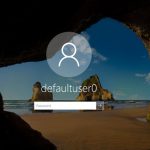
Windows defaultuser 0 – Erklärung
Soweit ich es im Netz finden konnte, wird der defaultuser0 von Windows bei der Installation angelegt und ist der erste Benutzer im System der dann bei der Installation verwendet wird. Dieser wird dann aber zum Ende der Installation bzw. nach dem ersten Neustart auch normalerweise wieder entfernt.
Es gibt jedoch Situationen wie beim Microsoft-Windows-Shell-Setup / OOBE, bei der der Buildin Administrator Account deaktiviert ist und man nach dem Neustart und dem Windows Welcome direkt in Windows landet. Hier gibt es noch keine weiteren Benutzer und der defaultuser0 ist für Windows notwendig. Nachdem Windows die Anmeldung mit dem defaultuser0 durchgeführt hat, kann man nun mit vollem Zugang, Software installieren, Einstellungen ändern und auch weitere Accounts erstellen. Somit ist er in dieser Situation notwendig.
Windows 10 defaultuser 0 in winver per Registry korrigieren
- Windows-Taste + R drücken # regedit eingeben und ausführen
- den Pfad HKEY_LOCAL_MACHINE\SOFTWARE\Microsoft\Windows NT\CurrentVersion aufrufen
- rechts nun einen Doppelklick auf dem REG_SZ Wert RegisteredOwner durchführen
- hier den Namen eintragen, der bei der Anzeige in winver stehen soll
Windows 10 org name in winver per Registry korrigieren
- Windows-Taste + R drücken # regedit eingeben und ausführen
- den Pfad HKEY_LOCAL_MACHINE\SOFTWARE\Microsoft\Windows NT\CurrentVersion aufrufen
- rechts nun den neuen REG_SZ Wert RegisteredOrganization erstellen
- den Wert kann man dann leer lassen, sodass org name aus winver verschwindet
Windows 10 defaultuser 0 in winver per Eingabeaufforderung korrigieren
- Windows-Taste und # cmd eingeben und als Administrator ausführen
- Anzeigen aller Benutzerkonten mit # net user
- zum löschen von defaultuser 0 nun folgendes ausführen: # net user /delete defaultuser0
Windows 10 defaultuser 0 Profil löschen
Dies kann in der Regel einfach über den Datei-Explorer gelöscht werden. Falls das nicht gehen sollte, muss man über die Registry gehen und unter HKEY_LOCAL_MACHINE\SOFTWARE\Microsoft\Windows NT\CurrentVersion\ProfileList den entsprechenden Benutzer raussuchen und unter ProfileImagePath den Namen in deinen eigenen ändern.
Windows 10 defaultuser0 wird beim Login angezeigt und fragt nach Passwort
In diesem Fall muss Windows im abgesicherten Modus gestartet werden um dann obige Schritte durchzuführen.
Interessiert in verschiedenste IT Themen, schreibe ich in diesem Blog über Software, Hardware, Smart Home, Games und vieles mehr. Ich berichte z.B. über die Installation und Konfiguration von Software als auch von Problemen mit dieser. News sind ebenso spannend, sodass ich auch über Updates, Releases und Neuigkeiten aus der IT berichte. Letztendlich nutze ich Taste-of-IT als eigene Dokumentation und Anlaufstelle bei wiederkehrenden Themen. Ich hoffe ich kann dich ebenso informieren und bei Problemen eine schnelle Lösung anbieten. Wer meinen Aufwand unterstützen möchte, kann gerne eine Tasse oder Pod Kaffe per PayPal spenden – vielen Dank.
